노트북 및 일반 마이크 소리 키우는 법

윈도우 좌측 하단의 노락색 동그라미로 표시한 ^ 화살표를 클릭해 준 후, 사운드 모양 아이콘을 우클릭 하여
소리 설정 열기를 클릭해주자

소리 설정을 열면 위와 같은 창이 뜨는데, 여기서 빨간 동그라미로 표시한 장치속성을 클릭해주자.

그럼 위와 같이 장치속성이 뜬다.
초록색 네모로 표시한 곳에서 마이크의 볼륨을 조정하여 마이크의 소리를 키울 수 있다.
소리 설정이 끝났다면 빨간색 동그라미로 표시한 ←(뒤로가기) 버튼을 눌러 사운드가 잘 작동이 되는지 확인해보자

소리를 키우기전엔 위와 같던 마이크가 소리를 키운 후에는 아래처럼 움직이는 것을 확인 할 수 있을 것이다!
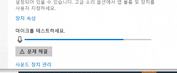
▽ 마이크가 작동이 안될 때 ▽
노트북 마이크 안됨 해결하기 (노트북 내장 마이크 켜고 끄는 법) (일반PC도 해당)
노트북 마이크가 안됨 해결하는 법 먼저 내 노트북 마이크가 정상 작동하고 있는지 확인해보자 윈도우 우측 하단에 노란색 동그라미로 표시된 화살표를 눌러주면 지금 실행되고 있는 여러 어플
soo619.tistory.com
'팁 - 각종 문제 해결! > 팁 - 내가 겪은 문제들' 카테고리의 다른 글
| 퀵타임 플레이어 화면 뒤집기(반전) 하는 방법 (0) | 2020.11.16 |
|---|---|
| 윈도우 핀(PIN) 번호 변경 방법! (feat. 갤럭시북) (0) | 2020.09.26 |
| 노트북 마이크 안됨 해결하기 (노트북 내장 마이크 켜고 끄는 법) (일반PC도 해당) (0) | 2020.09.05 |
| 아이폰 화면 녹화 (게임, 강의, 영화 녹화하기!) (0) | 2020.08.26 |
| 아이폰 화면 안꺼지게 하는 법 화면 (자동잠금 및 저전력 모드 해제) (0) | 2020.08.25 |


댓글